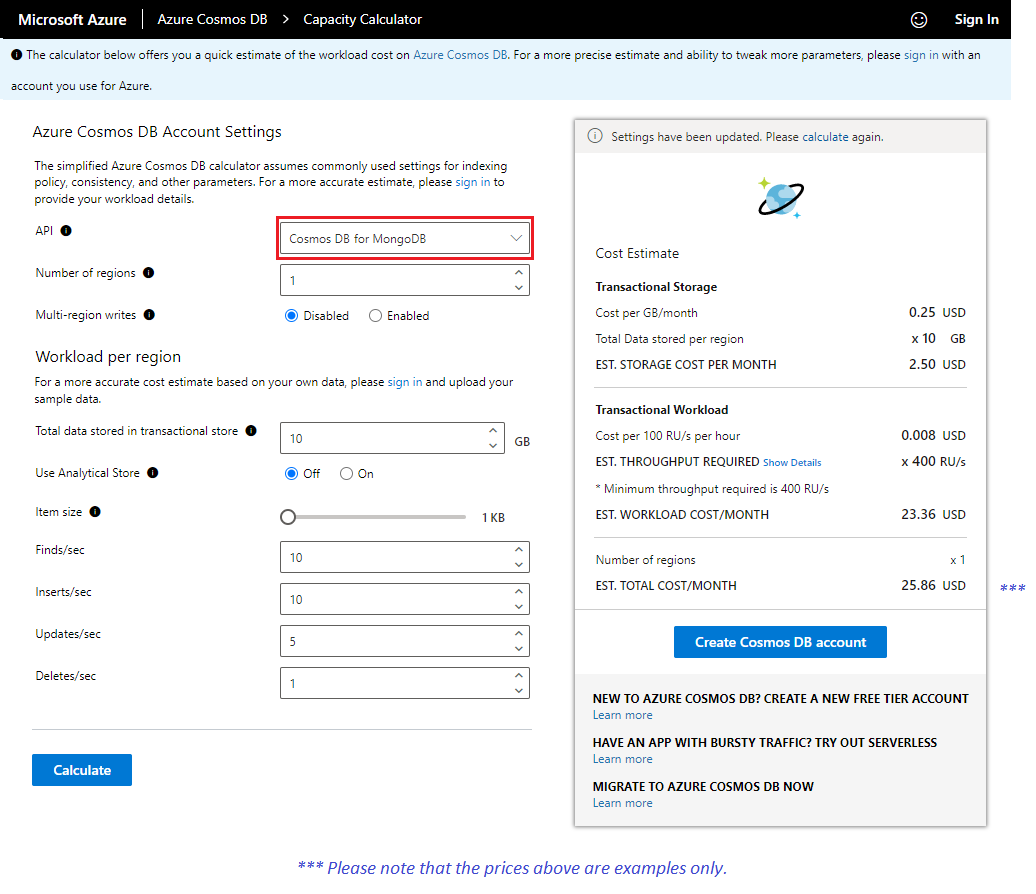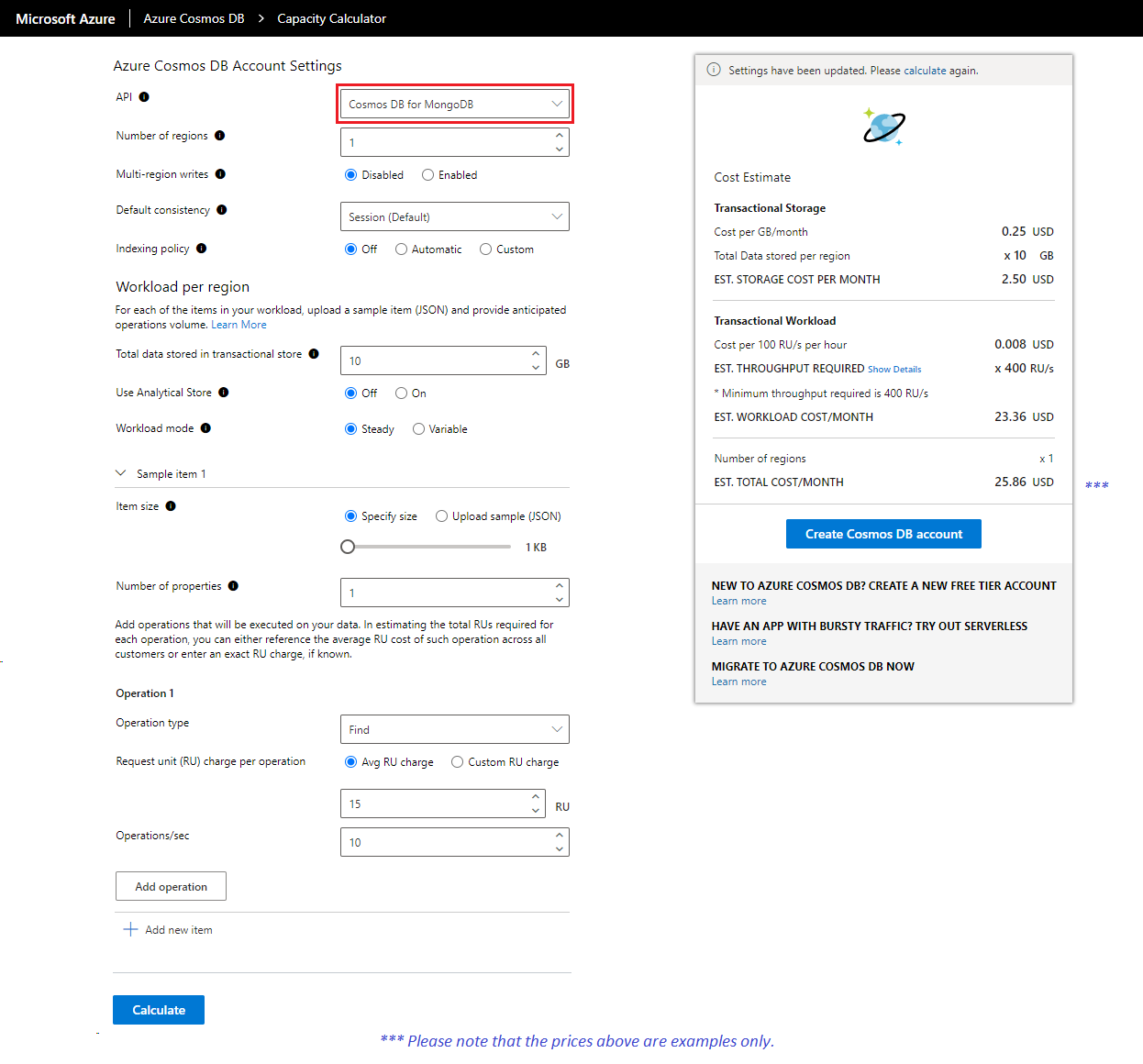Estimativa de capacidade usando a Calculadora de Capacidade do Azure Cosmos DB
Há algumas maneiras de fazer o planejamento de capacidade para suas cargas de trabalho do Azure Cosmos DB:
- Se você estiver migrando sua carga de trabalho de banco de dados existente, mas souber apenas o número de vcores e servidores em seu cluster existente, precisará estimar unidades de solicitações usando [vCores ou vCPUs(/azure/cosmos-db/convert-vcore-to-request-unit). Discutiremos esse assunto com mais detalhes no módulo de migração .
- Se você souber as taxas de solicitação típicas de suas cargas de trabalho de banco de dados atuais, poderá estimar unidades de solicitação usando o planejador de capacidade do Azure Cosmos DB.
Para otimizar o custo e o desempenho no Azure Cosmos DB, devemos fornecer aos bancos de dados e cargas de trabalho de coleções a quantidade certa de taxa de transferência (Unidades de Solicitação por segundo ou RU/s, para abreviar). O planejador de capacidade do Azure Cosmos DB nos ajudará a estimar os RU/s necessários para nossas cargas de trabalho do Azure Cosmos DB para MongoDB. Vamos dar uma olhada nesta ferramenta em mais detalhes.
Planejador de capacidade do Azure Cosmos DB
O planejador de capacidade do Azure Cosmos DB é uma ferramenta online que estimará a quantidade de RU/s de que sua carga de trabalho precisará com base em vários parâmetros que definem a própria carga de trabalho. O planejador de capacidade oferece dois modos, Básico e Avançado. Vamos dar uma olhada nos diferentes parâmetros de carga de trabalho que definiremos para cada um desses modos.
Modo básico
O modo Básico fornece uma estimativa rápida de custo e taxa de transferência para suas cargas de trabalho. Esse modo exigirá menos informações sobre sua carga de trabalho e assumirá que você está usando as configurações padrão do Azure Cosmos DB para política de indexação, consistência e outros parâmetros do Azure Cosmos DB.
Vamos analisar os diferentes parâmetros de carga de trabalho e os valores a serem inseridos.
- API - Selecione API do Cosmos DB para MongoDB.
- Número de regiões - O Azure Cosmos DB para MongoDB está disponível em todas as regiões do Azure. Selecione o número de regiões necessárias para sua carga de trabalho.
- Gravações em várias regiões - Se habilitado, seu aplicativo pode ler e gravar em qualquer região do Azure. Se Desabilitado, seu aplicativo pode gravar dados em apenas uma única região, mas pode ler de qualquer região selecionada.
- Habilite-o quando você espera ter uma carga de trabalho ativa-ativa que exija gravações de baixa latência em diferentes regiões.
- Gravações em várias regiões garantem 99,999% de disponibilidade de leitura e gravação.
- As gravações em várias regiões exigem mais taxa de transferência quando comparadas às regiões de gravação únicas.
- Total de dados armazenados no repositório transacional - Total de dados estimados armazenados (GB) no repositório transacional em uma única região.
- Usar armazenamento analítico - Escolha Ativado se quiser usar o repositório analítico Sinapse.
- Se definido como Ativado, insira o Total de dados armazenados no repositório analítico, que representa os dados estimados armazenados (GB) no repositório analítico em uma única região.
- Tamanho do item - O tamanho médio estimado dos documentos (1 KB - 2 MB).
- Localizações/s - Número de operações de localização esperadas por segundo por região.
- Inserções/s - Número de operações de inserção esperadas por segundo por região.
- Atualizações/s - Número de operações de atualização esperadas por segundo por região.
- Quando você escolhe a indexação automática, o RU/s estimado para a operação de atualização é calculado como uma propriedade sendo alterada por uma atualização.
- Exclusões/s - Número de operações de exclusão esperadas por segundo por região.
Depois de selecionar Calcular, a guia Estimativa de custo mostrará o custo total de armazenamento e taxa de transferência provisionada. Observe que, por padrão, ele mostrará a taxa de transferência EST. NECESSÁRIA, mas você pode selecionar Mostrar detalhes para ver o custo estimado dos diferentes tipos de CRUD e solicitações de consulta.
Gorjeta
Não se esqueça de selecionar Calcular novamente se alterar qualquer um dos parâmetros para obter uma nova estimativa.
Modo avançado
O modo Avançado requer uma visão mais detalhada da sua carga de trabalho. Você precisará fornecer mais configurações que produzirão uma estimativa mais precisa sobre o custo e a taxa de transferência de sua carga de trabalho. Para escolher o modo Avançado do planejador de capacidade, você precisará entrar na ferramenta com uma conta usada para se conectar ao Azure. Você pode encontrar a opção Entrar no canto superior direito da ferramenta.
Depois de entrar, você notará um conjunto mais detalhado de parâmetros do que o modo Básico. Vamos rever os diferentes parâmetros de carga de trabalho e os valores a serem inseridos.
- API - Selecione API do Cosmos DB para MongoDB.
- Número de regiões - O Azure Cosmos DB para MongoDB está disponível em todas as regiões do Azure. Selecione o número de regiões necessárias para sua carga de trabalho.
- Gravações em várias regiões - Se habilitado, seu aplicativo pode ler e gravar em qualquer região do Azure. Se Desabilitado, seu aplicativo pode gravar dados em apenas uma única região, mas pode ler de qualquer região selecionada.
- Habilite-o quando você espera ter uma carga de trabalho ativa-ativa que exija gravações de baixa latência em diferentes regiões.
- Gravações em várias regiões garantem 99,999% de disponibilidade de leitura e gravação.
- As gravações em várias regiões exigem mais taxa de transferência quando comparadas às regiões de gravação únicas.
- Consistência padrão - O Azure Cosmos DB para MongoDB oferece suporte a 4 níveis de consistência, para permitir que os desenvolvedores equilibrem a compensação entre consistência, disponibilidade e latência. Discutiremos os níveis de consistência com mais detalhes no módulo Replicação, monitoramento e otimização .
- Política de indexação - Esta configuração define como sua carga de trabalho planeja usar seus índices. Discutiremos os índices com mais detalhes no módulo Design MongoDB Databases for Azure Cosmos DB . Para saber mais, consulte Gerenciamento de índice na API do MongoDB.
- Se você escolher a opção Desativado , nenhuma das propriedades será indexada que resulte na menor cobrança de RU para gravações. Você precisará consultar usando o campo _id e a chave de estilhaço para cada consulta, qualquer outra consulta verificará todas as partições.
- Se você escolher a opção Automático , indexará todos os campos/propriedades em seus documentos que, por sua vez, permite consultas flexíveis e eficientes.
- Se você escolher a opção Personalizado , poderá definir as propriedades que serão indexadas com índices de várias chaves ou índices compostos.
- Você pode inserir o número de propriedades indexadas posteriormente no formulário.
- Total de dados armazenados no repositório transacional - Total de dados estimados armazenados (GB) no repositório transacional em uma única região.
- Usar armazenamento analítico - Escolha Ativado se quiser usar o repositório analítico Sinapse.
- Se definido como Ativado, insira o Total de dados armazenados no repositório analítico, que representa os dados estimados armazenados (GB) no repositório analítico em uma única região.
- Modo de carga de trabalho - Selecione se você espera que sua carga de trabalho seja Estável (constante) ou Variável.
- Selecione Estável se você espera que o volume de carga de trabalho seja constante.
- Selecione Variável se a carga de trabalho mudar ao longo do tempo. Por exemplo, uma empresa de retalho cujas vendas aumentam drasticamente aos fins de semana e/ou épocas de férias.
- Quando Variável estiver selecionada, insira a Porcentagem de tempo no pico.
- Com intervalos de pico e fora de pico, você pode otimizar seu custo dimensionando programaticamente sua taxa de transferência provisionada para cima e para baixo de acordo.
- Tamanho do item - O tamanho médio estimado dos documentos (1 KB - 2 MB).
- Você também pode Carregar documento de amostra (JSON) para obter uma estimativa mais precisa.
- Se sua carga de trabalho tiver vários tipos de itens (com conteúdo JSON diferente) no mesmo contêiner, você poderá carregar vários documentos JSON e obter a estimativa. Use o botão Adicionar novo item para adicionar vários documentos JSON de exemplo.
- Tipo de operação - O tipo de operação, como Localizar, Agregar, Modificar, etc.
- Taxa de unidade de solicitação (RU) por chamada - A cobrança estimada de RU/s para executar o tipo de operação selecionado.
- Chamadas/s por região - Número de tipos de operação selecionados executados por segundo por região.
Depois de selecionar Calcular, a guia Estimativa de custo mostrará o custo total de armazenamento e taxa de transferência provisionada. Observe que, por padrão, ele mostrará a taxa de transferência EST. NECESSÁRIA, mas você pode selecionar Mostrar detalhes para ver o custo estimado dos diferentes tipos de CRUD e solicitações de consulta.
Gorjeta
Não se esqueça de selecionar Calcular novamente se alterar qualquer um dos parâmetros para obter uma nova estimativa.
Nota
Todos os preços são apresentados em dólares americanos. Consulte a página de preços do Azure Cosmos DB para ver todas as tarifas por região.